Как увеличить громкость телефона ▷ ➡️ Creative Stop ▷ ➡️
Как увеличить громкость телефона. Купил новый телефон и, к сожалению, заметил, что уровень громкости на выходе слишком низкий и не такой удовлетворительный, как хотелось бы, особенно при прослушивании. Музыки?
Не волнуйтесь, вам не нужно возвращаться в магазин, чтобы вернуть его. С помощью нескольких маленьких уловок и сложности некоторых приложений вы можете добиться более чем заметной громкости звука вашего телефона.
В этом руководстве я объясню как увеличить громкость телефона используя настройки Операционная система, некоторые удобные приложения или даже небольшие внешние устройства, которые при довольно небольшой стоимости позволят вам получить исключительно положительные результаты.
Индекс
- 1 Как шаг за шагом увеличить громкость телефона
- 1.1 Настройки громкости
- 1.2 Android
- 1.3 iPhone
- 2 Приложения для увеличения громкости телефона
- 2.
 1 Android
1 Android- 2.1.1 балансир
- 2.1.2 НЧ
- 2.1.3 Мультимедийные плееры
- 2.2 iPhone
- 2.2.1 Spotify
- 2.2.2 Эквалайзер + Усиление басов
- 2.
- 3 Устройства для увеличения громкости телефона.
Как шаг за шагом увеличить громкость телефона
Настройки громкости
Я полагаю, это может показаться довольно странным, но производители почти никогда не устанавливают громкость на выпускаемых телефонах на максимум, и при этом они не заботятся о настройке параметров эквалайзера для более громкого (и часто более чистого) звука.
Это не значит, что вы не можете этого сделать. Фактически, вы можете изменить настройки громкости в Android e iOS очень простым способом, и теперь я объясню, как это сделать.
внимание В Android вы можете найти несколько разные меню или пункты, все зависит от версии операционной системы и вашего устройства, но в принципе выполняемые операции почти всегда одинаковы. Я буду использовать в качестве ссылок как Motorola Moto G3 с интерфейсом Android Stock (не настроены производителем), Xiaomi RedMi 3 с операционной системой MIUI 9, всегда основанный на Android.
Я буду использовать в качестве ссылок как Motorola Moto G3 с интерфейсом Android Stock (не настроены производителем), Xiaomi RedMi 3 с операционной системой MIUI 9, всегда основанный на Android.
Android
Пришло время приступить к работе и проверить настройки громкости на вашем телефоне Android.
Затем коснитесь значка настройки (оборудование, расположенное на главном экране или на экране со списком всех приложений, установленных на устройстве), в пункте Аудио и уведомления и действовать, перемещая указатели на элементы Объем мультимедийного контента, Громкость будильника y Громкость звонкаПомогая вам с аудио, телефон будет играть каждый раз (пока вы не получите желаемую громкость).
По поводу устройств Xiaomiнажмите значок настройки> Звуки и вибрации и еще раз действовать по показателям Громкость звонка, Громкость будильника y Объем мультимедийного контента пока вы не получите результат, который подходит вам лучше всего.
Чтобы увеличить громкость телефона при использовании наушники , вместо этого вы должны получить доступ Интегрированный MIUI ROM: нажмите на иконку настройки > дополнительные настройки > Наушники и звуковые эффекты> активный переключатель включен Моя оптимизация звука.
Выберите тип используемых наушников или наушников, используя значки ниже, затем нажмите элемент уравнять И, используя выпадающее меню вверху, выберите эквалайзер, который лучше всего подходит для типа музыки или звуков, которые вы слушаете.
В качестве альтернативы вы можете воспользоваться i индикаторы смещения относящиеся к различным каналам, внизу, и перемещайте их вверх и вниз, пока не получите желаемый уровень громкости.
Чтобы увеличить громкость с помощью этих индикаторов, переместите их вверх, установив одинаковый уровень, и, если звук должен быть слишком искаженным, медленно уменьшайте их, пока искажение не исчезнет.
iPhone
У вас есть iPhone ? Отлично, регулятор громкости iOS действительно очень подробный и позволяет в несколько нажатий увеличить громкость вашего устройства.
Чтобы воздействовать на громкость, коснитесь значка настройки (компьютер находится на главном экране) коснитесь звукипереместить планку Рингтон и оповещения вправо или влево, пока не будет достигнута желаемая громкость и переключатель не будет включен. Менять ключами, если вы хотите изменить мелодию на ходу, используя кнопки на боковой панели вашего iPhone.
Об громкости музыки или мультимедийного контента, который вы воспроизводите через приложение Музыкикоснитесь значка настройки, en музыка, играть в EQ и выберите эквалайзер, который лучше всего подходит для воспроизводимого типа музыки или контента.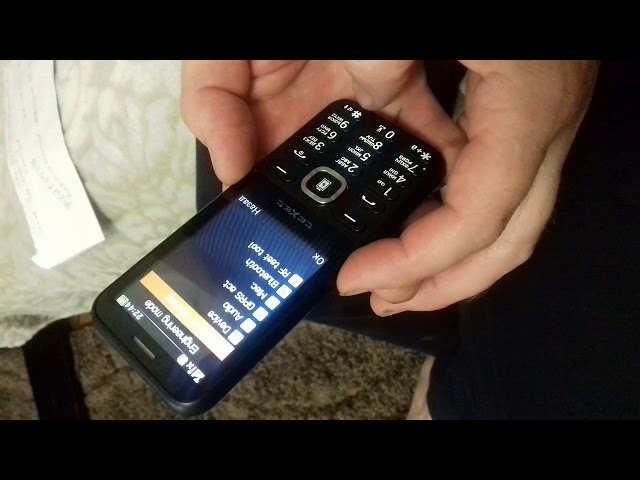
Чтобы активировать нормализацияТо есть возможность воспроизведения всех дорожек или контента на одной громкости (независимо от качества контента и источника воспроизведения) можно переключить на ON Переключатель Проверьте объемы.
Приложения для увеличения громкости телефона
Настройки, уже включенные в ваш телефон, вас не устраивают, поэтому вы ищете что-то, что позволяет еще больше увеличить громкость телефона?
Внимательно прочтите совет, который я собираюсь вам дать: ниже я проиллюстрирую серию приложение для выравнивания громкости на Android, а также полный список медиаплееры, как для телефонов Android как бы iPhone, которые имеют дополнительные элементы управления для воспроизведения музыки.
Чтобы немедленно прояснить ваши мысли, настройки эквалайзера влияют на частоту полос аудиоканала, которая начинается с минимума пять (они различаются в зависимости от типа устройства), и по умолчанию они настроены в промежуточное значение (o dB ).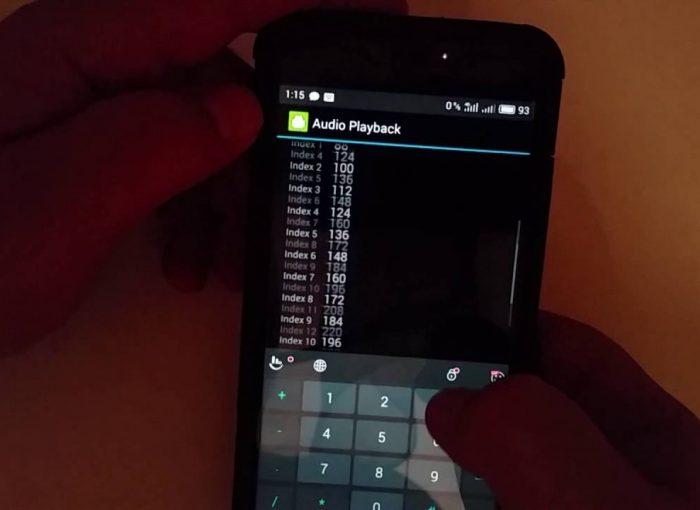
Перемещая ползунки вверх (+ дБ), можно увеличить громкость устройства сверх того, что разрешено «классическими» настройками системы.
Однако вы должны быть осторожны, потому что таким образом вы можете получить искаженный звукПоскольку частота полос может быть выше, чем динамик может обрабатывать, но если вы это сделаете, просто сдвиньте частоту полос вниз (-dB), пока искажение не исчезнет.
Android
Ваша версия Android нет встроенного эквалайзера (например, MIUI, о котором я упоминал ранее)? Не отчаивайтесь, потому что есть несколько приложений для выравнивания, которые вы можете использовать для увеличения громкости вашего устройства или, если нет, для улучшения качества звука.
балансир
Первое, о чем я хочу рассказать, это балансир, приложение, которое можно бесплатно скачать с Google Играйте, и который позволяет всего несколькими нажатиями изменять громкость на телефоне и улучшать качество звука.
После загрузки и установки эквалайзера нажмите кнопку значок в зависимости от типа музыки, которую вы хотите играть (классическая, танцевальная, народная и т. д.), чтобы установить наиболее подходящую эквализацию, или нажмите кнопку с стрелка вверх > ручной эквалайзер и используйте ползунки для настройки частот.
Вы можете изменить эквалайзер на лету или выключить его, включив нормальный играя прямо на флаг который появляется в области уведомлений Android.
Для дальнейшего улучшения качества звука вы также можете активировать параметры НЧ (чтобы усилить бас), Virtualizer (для виртуализации 3D-эффекта) или Усиление звука (для усиления звука из динамика), нажав кнопку Питания расположен в правом верхнем углу и ставит галочку в поле, относящемся к опции, которую вы хотите активировать.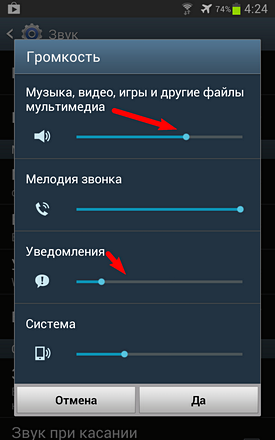
Наконец, вы можете активировать автоматическое определение предустановок, переместившись вверх ON рассматриваемый переключатель и нажатие кнопки
Таким образом, эквалайзер автоматически выберет применяемую эквалайзер в зависимости от песни, которую вы слушаете (обратите внимание, что эта настройка будет работать только в том случае, если проигрыватель ее поддерживает, и если ID3 тег Пол на воспроизводимой дорожке).
НЧ
Еще одно очень похожее и не менее интересное приложение Усилитель басов. Доступно бесплатно на Гугл игры, это приложение позволяет увеличить громкость на Android, используя выравнивание басов, а также правильное распределение звука по различным каналам.
Загрузите и установите приложение из магазина телефона, нажмите значок Bass Booster в списке приложений, установите флажок для уравнять, коснитесь раскрывающегося меню сбоку и выберите пресеты вы хотите в зависимости от типа контента, который вы хотите слушать, или загрузить или скачать индикаторы смещения относительно полос, пока не добьетесь желаемого качества и громкости.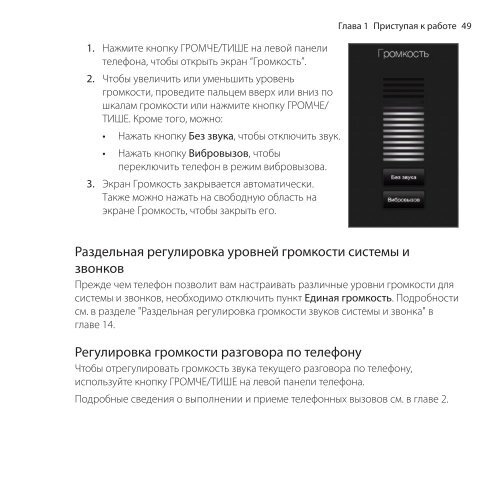
Bass Booster позволяет вам Guardar одна пользовательская предустановка за раз, для этого вы просто нажимаете кнопку экономить ? Вы найдете наверху.
Если вы хотите увеличить громкость баса, вы можете набрать Коробка усиления баса и действуйте на соответствующий индикатор, помня о том, что этот параметр работает, только если к телефону подключено внешнее воспроизводящее устройство (наушники, внешний динамик и т. д.), поскольку неправильная частота баса может физически сломать внутренний динамик.
Наконец, если у вас очень старый телефон, вы можете воспользоваться режимом совместимости, который работает непосредственно с отдельными аудиоплеерами: коснитесь значка
Даже с Bass Booster вы можете вмешиваться в эквалайзер на лету, нажав кнопку флаг который появляется в области уведомлений Android.
Мультимедийные плееры
Наконец, есть несколько музыкальных плееров, которые позволяют вам воздействовать непосредственно на громкость телефона Android и выравнивание музыки, ограничивая настройки эквалайзера только Песни воспроизводится через сами приложения. Вот самые популярные.
- Google Music Play — мультимедийный проигрыватель, связанный с одноименной службой, предлагаемой Google, предопределенный в версиях Android, не настроенных производителями. Чтобы получить доступ к эквалайзеру, нажмите кнопку. меню ☰ Вы найдете в левом верхнем углу, нажмите элемент настройки> выровнять> активный индикатор Звуковые эффекты. Играть на Проводной стерео для настройки эквалайзера с наушников или внешнего устройства, либо на altavoz установить эквалайзер для внутреннего динамика телефона.
 Действуйте на частотах, используя соответствующие индикаторы, или выберите пресет, выбрав его в раскрывающемся меню. уравнять.
Действуйте на частотах, используя соответствующие индикаторы, или выберите пресет, выбрав его в раскрывающемся меню. уравнять.
- Spotify — Это приложение точно не нуждается в представлении, каким бы распространенным и используемым оно ни было. Чтобы получить доступ к встроенному эквалайзеру, откройте Spotify, затем нажмите значок

- VLC для Android — Знаменитое приложение VideoLAN с открытым исходным кодом также доступно на Android и, что неудивительно, имеет специальные настройки эквалайзера. Для доступа запустите приложение, нажмите значок меню ⋮ вы найдете в правом верхнем углу, выберите элемент уравнять А с помощью ползунков для частот и раскрывающихся меню выберите настройку, которая наилучшим образом соответствует вашим предпочтениям.
- зенит медиа-плеер — Этот известный музыкальный проигрыватель для Android имеет очень эффективный внутренний эквалайзер, а с другой стороны, он очень хорошо сделан. Для доступа нажмите кнопку ⋮ меню Вы найдете в правом верхнем углу, нажмите элемент выровнять> сильный удар (проведите пальцем) от центра экрана влево, чтобы развернуть его, нажмите кнопку от Чтобы активировать эквалайзер, настройте предустановку с помощью раскрывающегося меню или работайте вручную с помощью индикаторов прокрутки.

Вы видели, что приложений для увеличения громкости на Android-телефоне действительно много, и если вы внимательно следовали моему совету, теперь вы можете выбрать то, которое подходит вам больше всего.
iPhone
Как я уже упоминал ранее, iPhone уже имеет внутренний эквалайзер для приложения Музыки он выполняет свой долг очень хорошо, и для политики компании Apple не терпит приложения, которые работают с такими деликатными настройками операционной системы.
Для этого я говорю вам, что вы не найдете в App Store приложений, позволяющих увеличить общую громкость iPhone, но все же есть мультимедийные плееры, которые дают пользователю свободу действий по выравниванию воспроизводимых песен, увеличению громкости и улучшению качество звука.
Spotify
Первое, о чем я хочу рассказать, это Spotify — Медиаплеер, посвященный одноименной потоковой службе, имеет легко доступный встроенный эквалайзер.
Когда приложение Spotify открыто, нажмите Ваша библиотека Вы найдете в правом нижнем углу, нажмите кнопку настройки> воспроизведение > уравнять.
Установить в ON вариант уравнять А для регулировки громкости и качества звука переместите ползунки или используйте один из доступных пресетов.
Эквалайзер + Усиление басов
Еще один очень интересный музыкальный проигрыватель для iPhone, который позволяет вручную настроить эквалайзер песен, — это Эквалайзер + усиление низких частот.
Бесплатная версия, доступная в App Store, не позволяет вам увеличить басы, но вы можете увеличить уровень громкости и воздействовать на другие настройки эквалайзера, не слишком усложняя жизнь.
После загрузки и установки нажмите кнопку хорошо чтобы предоставить права доступа к содержимому музыкальной библиотеки, нажмите кнопку Не сейчас чтобы избежать уведомлений, связанных с предложениями, и, если вы еще не сделали этого, импортируйте песни из Google Drive или Dropbox, нажав значок облака в верхнем левом углу, или дождитесь синхронизации с медиатекой iTunes.
Коснитесь песни в библиотеке, чтобы воспроизвести ее, затем нажмите уравнять и, используя различные ползунки, отрегулируйте эквалайзер, пока не получите желаемый уровень громкости, или нажмите выпадающее меню вверху, чтобы выбрать заданной целом.
Напоминаю, что если вы хотите воспользоваться всеми функциями (включая усиление низких частот) Equalizer + Bass Booster, вам следует купить версию Premium по цене 3,49 евро.
Устройства для увеличения громкости телефона.
Методы, которые я вам пока показал, вас не удовлетворили, и вы все еще ищете что-то, что могло бы эффективно увеличить громкость телефона?
На этом этапе я просто предлагаю вам доверять внешний динамик, который может компенсировать низкий уровень звука из внутреннего динамика и дать вам действительно отличный опыт игры.
На рынке есть разные типы устройств, подходящие для этой цели: громкоговорители для Наушники Блютуз, который также можно приобрести по очень низким ценам, который вы можете безопасно использовать, если ваш телефон оснащен функцией Bluetooth (будьте уверены, что практически все телефоны в течение примерно десяти лет теперь имеют Bluetooth), и которые позволяют лучшее качество звука и громкость без необходимости отказываться от телефона.
Как увеличить громкость в наушниках на андроиде
Звук – одна из важных характеристик любого устройства связи. От неё зависит многое: с помощью громкого динамика удастся вовремя ответить на звонок или услышать нужный будильник. Правильная настройка микрофона позволяет собеседнику услышать ваш голос.
Что делать, если громкости наушников не хватает и какие существуют способы её увеличить? Об этом подробнее в статье.
Способы увеличения
Известно несколько способов, с помощью которых удастся увеличить звук обладателям смартфонов с операционной системой Андроид. Среди популярных – повышение звука посредством классических средств управления, специальных программ, меню гаджета. С каждым из этих способов следует ознакомиться более подробно.
Среди популярных – повышение звука посредством классических средств управления, специальных программ, меню гаджета. С каждым из этих способов следует ознакомиться более подробно.
Классический вариант
Оптимальный и предпочтительный вариант среди пользователей Андроид. Настроить звуковые параметры помогут следующие клавиши:
- Volume +.
- Volume -.
Обе находятся с торцевой стороны девайса. Стоит нажать на любую из клавиш, чтобы на рабочем экране смартфона появился регулятор звука. Таким образом удастся настроить звук так, как будет удобно, двигая ползунок влево или вправо.
Также отрегулировать параметры можно через стандартные настройки телефона. Для этого потребуется:
- Перейти в настройки.
- Открыть пункт «Уведомления».
- Выбрать подходящий профиль звука.
Примечательно, что профили также можно настраивать, регулируя в них различные параметры.
С помощью программ
Для владельцев Андроид разработчики предусмотрели возможность повышения уровня громкости с помощью специальных программ. Среди наиболее популярных:
Среди наиболее популярных:
- Speaker Boost. Позволяет увеличить звук до 30%. При этом совершенно не требуется рутирование.
- Volume+. Подходит для смартфонов марки Xiaomi. Язык приложения – русский, рут-права необязательны.
Программы доступны каждому пользователю устройства. При этом считаются универсальными, так как использовать их можно для увеличения громкости проводных и беспроводных наушников, а также колонок.
Инженерное меню
Более сложный вариант для тех, кто разбирается в устройстве смартфона Андроид, – это увеличение громкости через инженерное меню. Однако прежде, чем прибегать к подобному способу, следует иметь в виду, что такой способ не подходит для беспроводной гарнитуры.
Чтобы увеличить звук, потребуется:
- Установить программу MTK Engineering Mode.
- Перейти в раздел Hardware Testing.
- Открыть подраздел Audio.
- Выполнить изменение параметров.
- Нажать Set.
После этого можно приступить к эксплуатации мобильного устройства и насладиться музыкой в наушниках.
Как убрать ограничение громкости?
Не секрет, что на некоторых моделях мобильных устройств стоит ограничение максимально допустимой громкости. Это сделано специально, чтобы уберечь уши пользователя от возможных проблем.
Чтобы обойти подобную установку, предусмотренную разработчиками, следует скачать и установить на телефон программу Volume Boost или её доступный аналог. Далее последовательность действий проста и понятна, пользователю необходимо:
- Запустить приложение.
- Перейти во вкладку Settings.
- Поставить галочку напротив пункта Auto Start.
Последний шаг позволит запускать приложение автоматически, благодаря чему оно будет работать в фоновом режиме. Дополнительно можно установить виджет программы, поставив галочку рядом с соответствующим пунктом. Виджет можно разместить на рабочем столе, так будет удобнее включать и выключать программу.
Устранение самопроизвольного изменения громкости
В некоторых случаях пользователь может столкнуться с проблемой самопроизвольного переключения уровня громкости. Среди основных причин, из-за которых такая проблема возникает, следует отметить:
Среди основных причин, из-за которых такая проблема возникает, следует отметить:
- Умную технику. На большинстве устройств Samsung или HTC предусмотрен такой режим работы. Также подобная ситуация встречается в телефонах от малоизвестных брендов, поступающих на российские рынки с востока. В этом случае рекомендуется открыть настройки и проверить наличие пункта «Авторегулировка громкости». Если он есть, его стоит отключить.
- Старая модель Samsung. Решение проблемы кроется в настройках. Владельцу гаджета необходимо перейти в раздел «Моё устройство», далее открыть подраздел «Вызовы» и установить режим «Звонить громко в сумке».
- Специальные возможности. Чтобы их отключить, нужно перейти в одноимённый раздел и поэкспериментировать с настройками.
- Защитный бампер или чехол. В этом случае следует проверить, не задевает ли чехол клавиши управления громкостью.
Вне зависимости от ситуации, если при подключении гарнитуры в виде наушников или портативных колонок смартфон публикует на экран запись о безопасном ограничении и самостоятельно сбавляет звук, следует задуматься. Разработчики неспроста предусмотрели такую функцию, главная цель которой – защитить здоровье владельца мобильного устройства.
Разработчики неспроста предусмотрели такую функцию, главная цель которой – защитить здоровье владельца мобильного устройства.
Громкость вашего iPhone слишком мала? Как это исправить
Почему громкость вашего iPhone такая низкая? Как увеличить громкость на iPhone или iPad? Часто есть быстрое решение, если вы изо всех сил пытаетесь включить звук на своем устройстве. Иногда есть большая проблема с оборудованием.
Слушаете ли вы аудиокниги и музыку или боитесь пропустить будильник, низкий уровень громкости на iPhone может стать настоящей головной болью. Вот несколько простых советов по увеличению громкости вашего смартфона.
Примечание: Высокая громкость может повредить ваши уши, поэтому будьте осторожны при использовании приведенных ниже приемов.
Громкость iPhone не работает или слишком мала: программные исправления
Динамик вашего iPhone слишком тихий? Давайте сначала проверим некоторые из основных областей, которые легко упустить из виду. Программное обеспечение должно быть первой областью, которую вы тестируете, потому что, если эти исправления не работают, вероятно, существует более серьезная проблема с вашим оборудованием.
Программное обеспечение должно быть первой областью, которую вы тестируете, потому что, если эти исправления не работают, вероятно, существует более серьезная проблема с вашим оборудованием.
Ваш iPhone находится в беззвучном режиме или отключен?
Вас раздражает шум затвора при съемке? Вы, вероятно, установили свой телефон на Silent , переместив маленький переключатель в левом верхнем углу вашего iPhone. Если он ближе к экрану, громкость включена. Если он находится рядом с задней панелью вашего устройства (отображается оранжевым цветом), на вашем телефоне отключен звук.
Беззвучный режим не должен влиять на музыку, но он повлияет на громкость будильника вашего iPhone.
Сразу под переключателем Silent находятся кнопки Громкость , которые постепенно регулируют звук для видео и музыки. Это также работает, если вы пытаетесь увеличить громкость звонка.
Если кнопки ничего не меняют, перейдите в Настройки > Звуки и тактильные ощущения , затем убедитесь, что Изменить с помощью кнопок включен. Кроме того, вы можете изменить громкость через Центр управления , проведя вниз от правого верхнего угла экрана (iPhone X и новее). На старых устройствах вы можете получить доступ к Центру управления , проведя пальцем снизу вверх.
Кроме того, вы можете изменить громкость через Центр управления , проведя вниз от правого верхнего угла экрана (iPhone X и новее). На старых устройствах вы можете получить доступ к Центру управления , проведя пальцем снизу вверх.
3 изображения
Также есть возможность ограничить максимальную громкость. Перейти к Настройки > Звуки и тактильные ощущения > Безопасность наушников . Там вы можете включить Уменьшить громкие звуки . Это должно быть автоматически установлено на 85 децибел (описывается как «громкий, как интенсивное городское движение»), но вы можете увеличить до 100 децибел («громкий, как сирена скорой помощи»).
При прослушивании громкой музыки ваш телефон предупредит вас, если вы превысите рекомендуемый уровень громкости в течение недели.
Вы подключены к Bluetooth?
Что делать, если с вашими динамиками вообще все в порядке? Вместо этого вы можете быть подключены к другому устройству.
Вы, вероятно, заметите, что музыка, которую вы пытаетесь воспроизвести на своем iPhone, на самом деле отправляется на динамик Bluetooth. Тем не менее, вы можете не использовать беспроводные наушники, такие как AirPods от Apple (и если вы хотите увеличить громкость на них, существуют различные методы, которыми вы можете воспользоваться, чтобы улучшить качество звука на AirPods). Это также может иметь место, если вы используете Apple TV или если вы подключили свой телефон к аудиосистеме вашего автомобиля.
Чтобы проверить это, проведите пальцем, чтобы получить доступ к своим Центр управления , как указано выше, и выключите Bluetooth . В противном случае перейдите в «Настройки » > «Bluetooth », где вы также можете проверить, к каким устройствам вы подключены. При необходимости отключитесь, а затем снова попробуйте воспроизвести музыку или видео.
Вы также можете щелкнуть значок в нижней части экрана, который выглядит как пирамида с исходящими от нее сигналами: нажмите на нее, чтобы выбрать, где воспроизводится трек.
На вашем iPhone установлен режим «Не беспокоить»?
Функция «Не беспокоить» останавливает прерывания, когда вы заняты или спите: уведомления не будут появляться, а звонки не будут поступать. Возможно, вы активировали его и забыли выключить.
Перейдите в «Настройки » > «Не беспокоить » и убедитесь, что эта функция отключена. В противном случае вы также можете проверить через Центр управления — «Не беспокоить» представлен символом полумесяца, который находится под заголовком Focus .
2 изображения
Громкость звонка такая низкая из-за шумоподавления?
Эта функция влияет на телефонные звонки, чтобы уменьшить фоновый шум, который может затруднить слышимость звонящего. Тем не менее, некоторые люди сообщают, что это действует противодействующе и фактически мешает им правильно слышать.
Перейдите к Настройки > Специальные возможности > Аудио/Видео , затем отключите Шумоподавление телефона , если оно уже включено. Или, если он отключен, вы можете попробовать активировать его и посмотреть, улучшит ли это ситуацию.
Или, если он отключен, вы можете попробовать активировать его и посмотреть, улучшит ли это ситуацию.
Решит ли программный сброс проблемы с объемом?
Классический совет выключить и снова включить компьютер при возникновении проблемы — отличный способ решить проблемы и на вашем iPhone.
Попытка принудительного перезапуска на вашем iPhone может очистить ваше устройство от любых незначительных проблем с программным обеспечением. Не волнуйся; вы не потеряете личные данные при перезапуске.
Ваш iPhone обновлен?
Возможно, у вас установлена старая версия iOS. Хотя это не должно вызывать проблем со звуком, всегда стоит обновлять телефон, чтобы сгладить потенциальные проблемы.
Перейдите в раздел «Настройки» > «Основные» > «Обновление ПО », чтобы узнать, доступна ли новая версия iOS.
Если проблема заключается в приложении — например, громкость везде на вашем iPhone, за исключением использования определенного приложения — проверьте, есть ли обновление для установки через App Store . Если нет, вы можете связаться с разработчиком и попросить совета.
Если нет, вы можете связаться с разработчиком и попросить совета.
Громкость iPhone не работает или слишком мала: аппаратные решения
Не паникуйте, если одно из приведенных выше исправлений не решило вашу проблему с громкостью. Это не обязательно означает, что вам нужно назначить встречу с Apple. Иногда вы можете исправить это самостоятельно.
Мы советуем соблюдать осторожность при ремонте смартфона.
Не разбирайте устройство, если не знаете, что делаете. Но если повезет, то и не понадобится.
У вас плохое соединение?
Плохое соединение звучит как серьезная проблема, и это может быть так. К счастью, в некоторых случаях это невероятно легко настроить правильно, особенно если у вас более старое устройство, например, с кнопкой «Домой».
Просто слегка надавите на нижний правый угол телефона. Поместите большой палец справа от кнопки «Домой» (или там, где он должен быть, если вы имеете дело с более новой моделью), с указательным пальцем в том же положении на задней панели и слегка сожмите. Вам нужно будет поддерживать это в течение примерно 20 секунд, а затем отпустить. Если разъем в вашем телефоне ослаблен, это простое действие может изменить его положение.
Вам нужно будет поддерживать это в течение примерно 20 секунд, а затем отпустить. Если разъем в вашем телефоне ослаблен, это простое действие может изменить его положение.
Возможно, вам придется снять чехол для телефона, если вы его используете, хотя это зависит от его толщины. Вам обязательно нужно снять небьющуюся модель, но более тонкий пластиковый корпус не должен мешать.
Некоторые люди говорят, что у них сработал тот же метод, применяя давление (или просто постукивая по телефону) рядом с кнопками громкости. Однако при этом будьте осторожны, чтобы не повредить экран.
Ваш телефон завис в режиме наушников?
Это в основном влияет на старые модели iPhone с разъемами для наушников, но на более новые модели все еще может влиять грязь в порту зарядки (особенно если вы используете адаптер для использования проводных наушников).
Если ваш iPhone считает, что наушники подключены, он будет воспроизводить музыку через несуществующее соединение. Отрегулируйте громкость с помощью боковых кнопок; экран сообщит вам, если он, по-видимому, направляется через другой динамик.
Отрегулируйте громкость с помощью боковых кнопок; экран сообщит вам, если он, по-видимому, направляется через другой динамик.
Если вы используете AirPods, описанное выше решение для Bluetooth должно решить эту проблему. В противном случае посветите светом в гнездо для наушников. Вы можете увидеть некоторые блокировки. Но поскольку этот мусор может быть крошечным, у вас могут возникнуть проблемы, даже если вы ничего не видите. Это также может быть проблемой, если ваш динамик iPhone не работает.
Попробуйте вставить наушники или зарядный кабель, затем выньте их. Сделайте это несколько раз и снова проверьте громкость. Это может привести к смещению грязи внутрь.
Используйте мягкую ткань для очистки линз, чтобы аккуратно протереть области разъема и динамика. Вы также можете использовать сухую ватную палочку, ватный тампон или зубную щетку, чтобы слегка потереть края небольшого углубления. Не вдавливайте ничего в углубления, потому что вы можете затолкнуть грязь глубже внутрь.
Вы можете заранее нанести на вату немного спирта. Однако избегайте других жидкостей, так как они могут нанести дополнительный ущерб. Даже небольшое количество пота может заставить ваш телефон думать, что наушники подключены.
К сожалению, если эти приемы не помогают — и у вас недостаточно опыта, чтобы разобрать свое устройство — вам придется обратиться в Apple за профессиональной помощью.
Почему у меня такая низкая громкость? Как увеличить громкость на iPhone
Возможно, с вашим телефоном все в порядке. Некоторые просто хотят, чтобы музыка и будильник играли как можно громче. В других случаях громкость вашего iPhone может звучать приглушенно.
Включите эквалайзер, чтобы сделать музыку на iPhone громче
Это в основном работает для музыки, но вы можете заметить улучшение и для видео.
Перейдите к Настройки > Музыка > Эквалайзер . По умолчанию это Off , но вы можете использовать его для усиления определенных звуков при прослушивании песен. Попробуйте переключить его на Поздняя ночь . Этот режим сжимает динамический диапазон, инвертируя звук, поэтому громкие шумы уменьшаются, а более тихие тона усиливаются.
Попробуйте переключить его на Поздняя ночь . Этот режим сжимает динамический диапазон, инвертируя звук, поэтому громкие шумы уменьшаются, а более тихие тона усиливаются.
Разница невелика и будет зависеть от треков, которые вы слушаете. Это также может привести к тому, что музыка будет звучать несколько искаженно. Тем не менее, вы часто будете слышать увеличение громкости, особенно при прослушивании через наушники.
Как увеличить громкость на iPhone: поддержите телефон, чтобы усилить звук
Увеличение объема не всегда связано с технологиями. Это также может включать в себя место, где вы размещаете свое устройство для усиления вибраций.
Перевернув его, чтобы динамики смотрели вверх, можно повысить эффективность. То же самое можно сделать, обхватив их ладонью — в конце концов, так работают наши уши!
Положите телефон на подходящую поверхность. Шум распространяется дальше, когда вибрации могут распространяться, например, по дереву или металлу. Последнее особенно усилит акустику. И наоборот, не используйте впитывающую поверхность, например бумагу.
Последнее особенно усилит акустику. И наоборот, не используйте впитывающую поверхность, например бумагу.
Громкость iPhone все еще слишком низкая? Скачать приложения для увеличения громкости iPhone
Если больше ничего не работает, попробуйте стороннее приложение. Equalizer+ позволяет настраивать списки воспроизведения, чтобы выделить определенные элементы в музыке. Почти так же, как работает Late Night , усиление баса или вокала означает, что вы можете легко настроиться на свои любимые партии.
Однако некоторые функции требуют оплаты, и он запрашивает больше разрешений, чем ему действительно нужно (по крайней мере, вы можете от них отказаться). Тем не менее, он остается полезным, если ничего не помогает.
Громкость вашего iPhone, теперь громко и четко
Если громкость вашего iPhone по-прежнему низкая или отсутствует, пришло время записаться на прием в службу поддержки Apple.
Однако в большинстве случаев вам не следует слишком беспокоиться о проблемах с неработающей громкостью вашего iPhone. Они обычно вызваны простой оплошностью.
Они обычно вызваны простой оплошностью.
Как увеличить громкость на телефоне Android?
Узнайте 10 советов и приемов, чтобы увеличить громкость / звук на телефоне Android!
Обзор: Увеличить громкость на телефоне Android очень просто. Но многие пользователи спрашивают, как увеличить громкость на своих устройствах Android. Если у вас есть такой же вопрос, значит, вы посетили нужную веб-страницу. В этой статье я собираюсь обсудить 10 быстрых советов по , как увеличить громкость на телефонах Android .
- Совет 1. Проверьте настройки звука телефона
- Совет 2. Вручную увеличьте громкость мультимедиа
- Совет 3. Удалите пыль с динамика телефона и разъема для наушников
- Совет 4. Увеличьте ограничитель громкости
- Совет 5. Закройте все открытые приложения для воспроизведения звука
- Совет 6. Используйте другие наушники
- Совет 7. Установите приложение Volume Booster Приложение
- Совет 9.
 Установите приложение эквалайзера и настройте параметры эквалайзера
Установите приложение эквалайзера и настройте параметры эквалайзера - Совет 10. Используйте Bluetooth Smart Speaker
Начнем с реальных пользовательских практических сценариев!
Практический сценарий 1: громкость динамиков Huawei Mate 20 Pro низкая? Как это исправить!
Пожалуйста, помогите, громкость очень низкая, есть ли способ это исправить
Здравствуйте, есть ли способ исправить мою проблему с громкостью, потому что, когда я что-то слышу или смотрю видео на своем телефоне, я увеличиваю громкость на телефоне до максимум, поэтому динамики телефона поют так тихо, как будто громкость медвежья там на других телефонах громкость громче :crying:
Источник: XDA Forums
Практический сценарий 2: Громкость звонка и качество звука очень плохие на Moto E4s
Громкость очень низкая даже при макс. Также плохое качество звука при использовании телефона.
Прежде чем перейти к решениям, давайте сначала выясним, почему громкость вашего телефона такая низкая.
Громкость выставлена на полную, а телефон все равно приходится держать близко к голове. Кроме того, качество звука очень плохое, когда я использую телефон. Звук глухой и я не могу понять говорящего. Это проблема всех мото е4?
Источник: Android Central Forums
Итак, это были два практических сценария. Точно так же многие пользователи телефонов Android сталкиваются с проблемами низкой громкости и ищут решения, как увеличить громкость на телефонах Android.
Читайте также: Как исправить проблему с прокруткой телефона на Android громкость вашего телефона настолько низкая.
Причины: почему громкость вашего телефона Android такая низкая?
Есть некоторые причины, из-за которых звук вашего телефона слишком тихий. Некоторые из причин упомянуты ниже.
- При включенном режиме «Не беспокоить» или при уменьшении громкости телефона.
- Когда вы не держите телефон Android в правильном положении. Вы должны убедиться, что вы не блокируете отверстия динамика телефона, откуда исходит звук.
- Когда на решетке динамика вашего устройства есть частицы пыли.
- Если кнопка громкости телефона повреждена.
Итак, вот некоторые из причин, которые могут уменьшить громкость телефонов Android.
Теперь дайте нам знать как увеличить громкость на телефонах Android .
Совет 1. Проверьте настройки звука телефона
Сначала следует проверить настройки звука телефона. Различные телефоны Android имеют разные подходы к управлению звуком. При этом некоторые бренды Android предоставляют дополнительные настройки и параметры для увеличения громкости своего устройства. Например, некоторые телефоны TECNO имеют Dirac, телефоны Infinix имеют DTS.
В некоторых случаях эти настройки, функции или параметры должны находиться в настройках звука вашего телефона или как отдельное приложение в панели приложений.
Для начала перейдите в Настройки > Звук и вибрация . Здесь вы найдете основные настройки звука и другие функции с ползунками громкости. Оттуда вам нужно убедиться, что громкость мультимедиа достаточно громкая. После этого прокрутите вниз, чтобы найти такие функции, как DTS, Dirac, эквалайзер, улучшение звука и другие.
Если вы являетесь пользователем телефона TECNO/Infinix, убедитесь, что вы включили функцию BesLoudness, которую вы получите в разделе «Улучшение звука». Это значительно улучшает громкость динамика и качество звука.
Также читайте: Как установить обои без увеличения в Android
Совет 2. Вручную увеличьте громкость медиафайлов . Возможно, вы проигрывали музыку на более низкой громкости, не подозревая об этом.
Итак, прежде чем следовать другим методам, увеличьте громкость телефона с помощью кнопки громкости.
Вот шаги по увеличению громкости на телефонах Android.
Шаг 1: Найдите клавишу регулировки громкости по обеим сторонам корпуса телефона.
Шаг 2: Теперь нажмите клавишу увеличения громкости несколько раз, чтобы выбрать самый высокий уровень громкости.
Шаг 3: Вы увидите ползунок громкости на экране вашего телефона, пока вы нажимаете том ключ. Если вы видите высокую полосу громкости, это означает, что громкость вашего телефона максимальна.
Теперь воспроизведите любое видео или музыку и проверьте, увеличилась ли громкость вашего телефона Android или нет. Если нет, то переходите к следующему совету.
Совет 3. Удалите пыль с динамика телефона и разъема для наушников
Если частицы пыли попали в динамик устройства или разъем для наушников, это также может привести к тому, что громкость на вашем Android станет слишком низкой . Итак, чтобы исправить это, вам нужно очистить решетку динамика.
Но перед этим убедитесь, что чехол телефона не закрывает решетку динамика. Вы также можете снять чехол с телефона во время воспроизведения видео или музыки, чтобы проверить, увеличивает ли это громкость динамика. Если он работает хорошо, вам нужно купить другой чехол для телефона.
Если это не помогло, очистите от пыли решетки динамиков телефона. Для этого вы можете использовать баллончик со сжатым воздухом, чтобы выдуть частицы пыли из телефона. Если у вас его нет, вы можете использовать мягкую щетку, чтобы удалить частицы пыли с телефона.
Если вы используете наушники и они не дают полноценного звука, вам необходимо почистить разъем для наушников. Совет 4: увеличьте ограничитель громкости ваш телефон, чтобы достичь полной громкости.
Здесь выполните шаги, чтобы проверить это.
Шаг 1: На телефоне откройте Настройки приложение.
Шаг 2: Затем нажмите « Звук и вибрация ».
Шаг 3: Затем нажмите « Том ».
Шаг 4: Теперь нажмите на 3 вертикальные точки или кнопку меню .
Шаг 5: После этого нажмите « Ограничитель громкости мультимедиа ».
Шаг 6: Если вы обнаружите, что ограничитель громкости отключен, переведите переключатель в правильное положение, чтобы включить ограничитель. Когда он включен, сдвиньте кружок под « Пользовательский предел громкости ”в правильное положение.
Совет 5. Закройте все открытые приложения для воспроизведения аудио
Некоторые приложения, воспроизводящие видео или аудио на вашем телефоне, имеют собственные настройки громкости приложений, которые могут изменять громкость вашей системы, когда она работает в фоновом режиме. Наиболее распространенными виновниками являются глючные приложения эквалайзера или неправильная настройка.
Поскольку они имеют приоритет над системным томом, они могут подавлять том, если они неправильно настроены. Чтобы закрыть их, откройте открытые приложения и смахните их в сторону.
Примечание: Если они все еще работают в фоновом режиме, вы можете закрыть их, перезагрузив телефон Android. Совет 6. Используйте другие наушники Вы можете выбрать беспроводные или проводные наушники. Если есть какие-либо проблемы с разъемом для наушников, вам следует использовать беспроводные наушники и подключить их с помощью Bluetooth.
Теперь подключите наушники с помощью функции Bluetooth телефона, а затем проверьте, дает ли он полный звук или нет. Если нет, то переходите к другим советам.
Совет 7. Установите приложение Volume Booster
Вы также можете использовать приложение Volume Booster, чтобы увеличить громкость наушников на устройствах Android, но это не рекомендуется, так как любой звук выше, чем рекомендует производитель, может мгновенно повредить динамик или вызвать искажение звука и другие проблемы.
Хотя приложения Volume Booster увеличивают громкость ваших наушников. Он поставляется с усилителями, которые увеличивают громкость ваших наушников до 200%, если ваши наушники или ухо могут это выдержать.
Вы найдете множество приложений Volume Booster в магазине Google Play. Некоторые из них бесплатны, а некоторые требуют небольшой суммы для их покупки или поддерживаются рекламой. Итак, если вы хотите использовать его, вы можете найти лучшее приложение для увеличения громкости в магазине Google Play и установить его оттуда.
Совет 8. Перейдите на лучшее приложение для музыкального проигрывателя
Есть вероятность, что используемое вами приложение для музыкального проигрывателя может повлиять на качество звука. Если вы чувствуете, что громкость падает при использовании определенного музыкального приложения, вам следует переключиться на другое приложение музыкального проигрывателя. Просто откройте приложение Google Play Store на своем телефоне Android, и там вы получите множество музыкальных приложений.
Прочтите обзор и рейтинг приложения, и то, что вам нравится или соответствует вашим требованиям, вы можете установить.
Читайте также: [Android] Телефон не звонит при входящих вызовах
Совет 9. Установите приложение эквалайзера и настройте его параметры настройки. Если вы не установили приложение эквалайзера, установите его из магазина Google Play.
Теперь выполните шаги по настройке параметров эквалайзера.
Шаг 1: Откройте Настройки приложение.
Шаг 2: Затем нажмите Звуки и вибрация > Расширенные настройки звука .
Шаг 3: После этого нажмите « Качество звука и эффекты ».
Здесь вы можете настроить различные параметры, чтобы сделать звук громче. Вот несколько предложений.
- Если вы хотите настроить качество звука так, чтобы оно лучше соответствовало вашей музыке, нажмите «Эквалайзер» и выберите желаемый жанр.
- Коснитесь и сдвиньте круги, похожие на ручки, под «Эквалайзером», чтобы отрегулировать высокие частоты, низкие частоты, вокальные и инструментальные звуки.
- Чтобы увеличить громкость музыки, поверните настройки «Концертный зал» или «Адаптировать звук», включив обе опции.
- Нажмите кнопку «Дополнительно» в разделе «Эквалайзер», чтобы настроить определенные уровни децибел.
Также читайте: Решение для устранения проблем с разрядкой аккумулятора и перегревом телефона Huawei
Совет 10. Используйте Bluetooth Smart Speaker
Так как вы не собираетесь постоянно носить наушники или находясь дома, просто увеличьте громкость телефона. Вы можете использовать интеллектуальный динамик Bluetooth, чтобы использовать голосового помощника для управления своими повседневными задачами, включая развлечения, такие как музыка.
Резюме
Что ж, это 10 советов по , как увеличить громкость на телефонах Android .
 Действуйте на частотах, используя соответствующие индикаторы, или выберите пресет, выбрав его в раскрывающемся меню. уравнять.
Действуйте на частотах, используя соответствующие индикаторы, или выберите пресет, выбрав его в раскрывающемся меню. уравнять.

Ваш комментарий будет первым